早在Win7系統中,微軟就引入了程序兼容性助手功能,而在Win8.1和最新的Win10操作系統中,依舊保留了程序兼容性助手功能。很多網友們都想知道程序兼容性助手有用嗎?以及程序兼容性助手可以關閉嗎?接下來小編談談個人觀點,並會附上禁用程序兼容性助手方法,值得一看。

首先我們先來了解下程序兼容性助手是什麼以及程序兼容性助手有什麼作用?
程序兼容性助手(Program Compatibility Assistant,簡稱PCA) 監視由用戶安裝和運行的程序,並檢測已知兼容性問題。若存在已知兼容性問題,Windows會提示用戶使用推薦的設置重新安裝,用戶也可忽略提示繼續運行。
■ 程序兼容性助手有用嗎?
每當微軟發布新的Windows操作系統的時候,用戶在欣喜若狂之余,最大的煩惱就是常用軟件和新系統的兼容性問題。為此微軟特意在系統裡面增加了一個名為“程序兼容性助手”的功能,這樣在用戶運行每一款軟件的時候,該功能就會對軟件的兼容性進行檢測。
但是大多數沒有兼容性問題的軟件,也會提示用戶存在兼容性問題。而存在兼容性問題的軟件,它卻無法給出相應的解決方案,“程序兼容性助手”因而也被稱為是一項雞肋功能。
簡單來說,程序兼容性助手並沒有什麼卵用,反而影響用戶體驗,不要也罷,下面教大家如何關閉或者說是禁用程序兼容性助手功能。
■ 關閉程序兼容性助手方法
關閉程序兼容性助手並不難,主要有2種方法,一種是通過組策略關閉,另外一種是在服務中,設置禁用程序兼容性助手服務,下面我們分別介紹下。
一、組策略中直接關閉
就是因為用戶有各種各樣的怨言,所以微軟自身已經為用戶准備了相應的管理,用戶根據需要進行自定義設置即可,這裡就以最新的Windows 10系統為運行基礎。
1、首先從開始菜單中,打開運行命令操作框(可直接使用Win + R 組合快捷鍵打開),然後輸入執行“gpedit.msc”命令啟動組策略編輯器,如下圖。
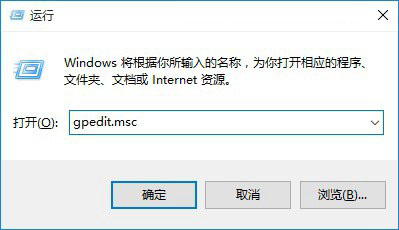
2、接下來在組策略編輯器窗口左側列表中依次點擊選擇“用戶配置→管理模板→Windows組件→應用程序兼容性”。然後在窗口右側的列表中雙擊其中的“關閉程序兼容性助理”選項,如下圖。
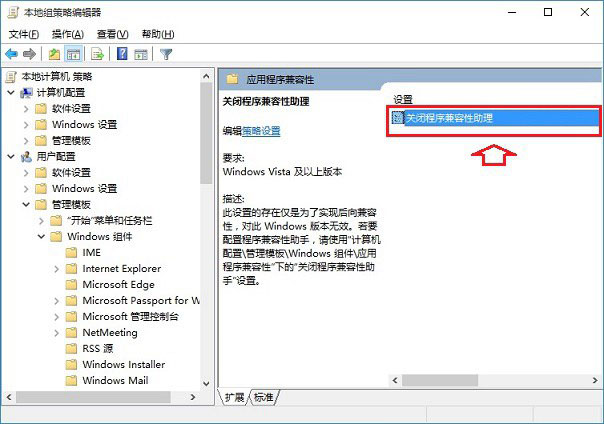
3、最後在彈出的屬性窗口中選擇“已啟動”,然後點擊底部“確定”按鈕保存操作,這樣即可關閉這個討厭的“程序兼容性助手”功能了。
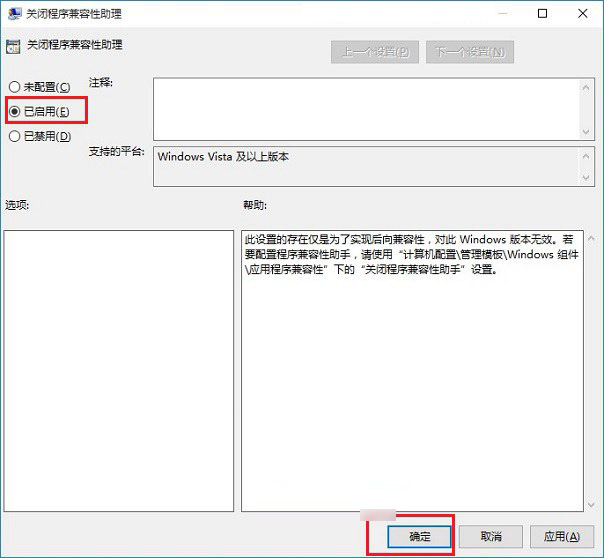
小知識:如果的確是遇到不兼容的軟件,可以在軟件圖標上點擊鼠標右鍵,選擇菜單裡面的“屬性”命令。接著在彈出的屬性窗口選擇“兼容性”這個標簽,選中“兼容模式”中的“以兼容模式運行這個程序”選項,然後選擇列表中的“Windows7”這個選項即可。
二、禁用兼容性助手服務
雖然系統裡面自帶有相關的功能,但並不是所有的系統都能如此操作(WWW.JB51.NET 本原創)。因為Windows系統擁有不同的版本,而其中家庭版裡面是沒有組策略管理器功能的,所以這個時候就需要思考另外的辦法。
1、首先在Win10電腦桌面上找到“此電腦”的圖標,在該圖標上點擊鼠標右鍵,選擇菜單中的“管理”命令,這樣就會彈出一個“計算機管理”窗口。
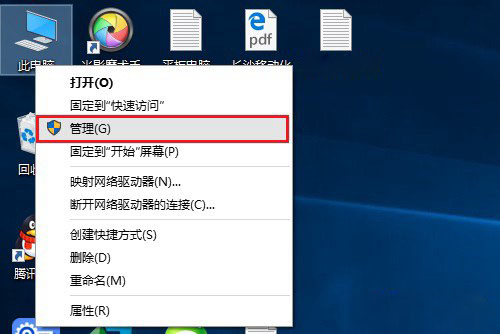
2、接著在左側列表中找到“服務和應用程序”中的“服務”項,再在右側窗口中找到“Program Compatibility Assistant Service”這項服務。在該服務名稱上點擊鼠標右鍵,選擇菜單裡面的“屬性”命令。然後在彈出的屬性對話框中找到“啟動類型”項,接下來在列表中選擇“禁用”命令,再在“范圍狀態”選項中點擊“停用”命令即可,如下圖。
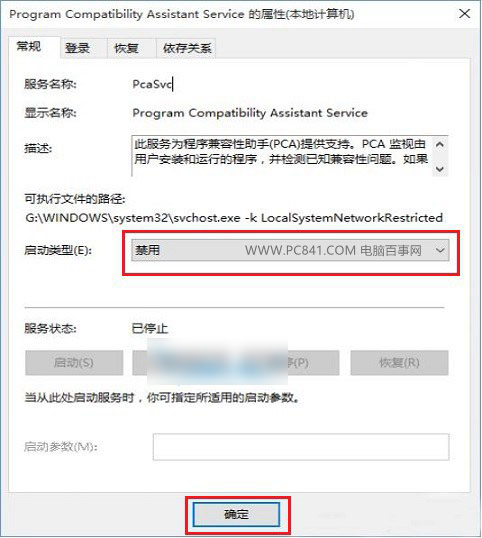
雖然這項服務並不能直接關閉相關功能,但是由於這項服務是為程序兼容性助手提供支持的,所以在關閉它以後就相當於釜底抽薪。這樣程序兼容性助手功能也就不能使用了,從而達到了我們不想使用這項功能的目的。
以上就是本小編為大家帶來的win10關閉程序兼容性助手的方法,希望可以幫助到大家,大家如果還有疑問的話,可以在下方的評論框內給我們留言哦。我們會盡自己所能的為大家解答。謝謝大家一如既往的支持,也請大家繼續關注本的後續教程和軟件。